פוטושופ – מצבע לשחור לבן
ערן בורוכוב |
20.08.2015

לפעמים, תמונת צבע היא דווקא לא זאת שתעשה את העבודה. לפעמים, דווקא תמונה בגווני אפור (Grayscale) תעביר את המסר בצורה הטובה ביותר. איך להמיר תמונה צבעונית לתמונה בגווני אפור בדרך הטובה ביותר? הנה לפניכם שלוש דרכים (וההמלצה שלנו במה לבחור). אתם מוזמנים לשפוט.
נתחיל בתמונה הצבעונית – כדורגלנים רודפים אחרי הכדור. שימו לב לגווני הגרביים, הקפלים,
סוליית הנעליים והדשא. כאשר נהפוך את התמונה לגווני אפור, נרצה לשמור על היחסיות בין הגוונים האלו.
סוליית הנעליים והדשא. כאשר נהפוך את התמונה לגווני אפור, נרצה לשמור על היחסיות בין הגוונים האלו.

שיטה ראשונה – Image – Mode –
Grayscale
הדרך הפשוטה, הקלה והמהירה להפיכת תמונה לגווני אפור היא בחירה במודל צבע של גווני אפור. כל
מה שצריך זה לאשר את החלון, והנה כל המידע הצבעוני נמחק ובמקום זה קיבלנו תמונה אפרפרה. מי מחליט מה יהיה “צבעו” של
כל פיקסל? אנשי ומתכנתי אדובי, שמחליטים אך להמיר גוונים שונים של לבן לגוונים מקבילים של אפור. כשמדובר בתמונה
“פשוטה”, זה יכול לעבוד. כאשר מדובר בתמונה בה הרבה פרטים וגוונים – זה עובד הרבה פחות טוב. הנה איך שהתוכנה המירה
את תמונות הכדורגלנים לתמונת גווני אפור.
מה שצריך זה לאשר את החלון, והנה כל המידע הצבעוני נמחק ובמקום זה קיבלנו תמונה אפרפרה. מי מחליט מה יהיה “צבעו” של
כל פיקסל? אנשי ומתכנתי אדובי, שמחליטים אך להמיר גוונים שונים של לבן לגוונים מקבילים של אפור. כשמדובר בתמונה
“פשוטה”, זה יכול לעבוד. כאשר מדובר בתמונה בה הרבה פרטים וגוונים – זה עובד הרבה פחות טוב. הנה איך שהתוכנה המירה
את תמונות הכדורגלנים לתמונת גווני אפור.

כן, יש פרטים בקפלים, אבל יחסיות הצבע לא נשמרת במדוייק והתמונה מעט כהה, והכי חשוב – אין
לנו שליטה על התוצאה.
לנו שליטה על התוצאה.
שיטה שניה – Image – Mode Lab
Color
למי מכם שלא מכיר את מודל הצבע הזה – מדובר במודל צבע המורכב משלושה ערוצים (Channels) –
ערוץ Lightness, ערוץ a וערוץ b (או Lab). טווח הצבעים של מודל זה גדול בהרבה מזה של מודל RGB ולכן אפשרויות עריכת
הצבע שלו רבות ומדוייקות יותר.
ערוץ Lightness, ערוץ a וערוץ b (או Lab). טווח הצבעים של מודל זה גדול בהרבה מזה של מודל RGB ולכן אפשרויות עריכת
הצבע שלו רבות ומדוייקות יותר.
1. פתחו את התמונה שברצונכם להפוך לתמונות גווני אפור.
2. בחרו בפקודה Image – Mode – Lab Color. על פניו אין שום שינוי – התמונה נשארה צבעונית
כפי שהיתה.
כפי שהיתה.
3. פתחו את חלון הערוצים (Channels) ובחרו את ערוך Lightness. עכשיו התמונה נראית בגווני
אפור.
אפור.
4. בחרו בפקודה Image – Mode – Grayscale. המרת הצבע לגווני אפור בוצעה בהתאם למידע של ערוץ
Lightness ולא של כלל הערוצים.
Lightness ולא של כלל הערוצים.
וזו תוצאת ההמרה של תמונת הכדורגלנים שלנו ממודל צבע Lab:

ניתן לראות כי התוצאה בהירה יותר, הפרטים יותר חדים ו”פתוחים”. בהחלט יש שיפור.
שיטה 3 – שכבת עריכה Black &
White
לטעמנו, זו השיטה המוצלחת ביותר, ולו רק בגלל שהיא לא פוגעת במידע הצבעוני של התמונה. שימו
לב שכמו רוב שכבות העריכה, גם שכבת עריכה זו עובדת על תמונות במודל צבע RGB.
לב שכמו רוב שכבות העריכה, גם שכבת עריכה זו עובדת על תמונות במודל צבע RGB.
1. פתחו את התמונה שברצונכם להפוך לתמונת גווני אפור.
2. וודאו שהיא במודל צבע RGB.
3. בתחתית חלון השכבות נמצא תפריט שכבות העריכה (Adjustment Layers). ליחצו על דמות העיגול
החצוי (חצי כהה, חצי לבן) ומהתפריט הקופץ בחרו באפשרות Black & White.
החצוי (חצי כהה, חצי לבן) ומהתפריט הקופץ בחרו באפשרות Black & White.
4. כעת נוספת שכבה עם מסיכה מעל השכבה הצבעונית והתמונה הפכה לתמונה בגווני אפור.
5. פתחו את חלון המאפיינים של שכבת העריכה (Properties). בחלקו העליון יש תפריט Preset
שכרגע משתמש באפשרות ברירת המחדל (Default). מתחתיו ניתן לראות מספר מכוונים המתייחסים לצבעים של התמונה: הצבעים
האדומים, הצבעים הצהובים, הצבעים הירוקים, ציאן, צבעי כחול ומגנטה.
שכרגע משתמש באפשרות ברירת המחדל (Default). מתחתיו ניתן לראות מספר מכוונים המתייחסים לצבעים של התמונה: הצבעים
האדומים, הצבעים הצהובים, הצבעים הירוקים, ציאן, צבעי כחול ומגנטה.
6. כאן מתחיל השלב ה”יצירתי” – גרירת כל אחד מהמכוונים תשפיע על צבעי התמונה המתייחסים אל
אותו מכוון. לדוגמה, גרירת מכוון Greens תשפיע על הדשא בתמונה (הצבע הירוק בתמונה הצבעונית), לעומת זאת, גרירת
מכוונים הצבעים הצהובים תשפיע על הצהוב בדשא וגם על הצהוב בצבע החולצה האדום.
אותו מכוון. לדוגמה, גרירת מכוון Greens תשפיע על הדשא בתמונה (הצבע הירוק בתמונה הצבעונית), לעומת זאת, גרירת
מכוונים הצבעים הצהובים תשפיע על הצהוב בדשא וגם על הצהוב בצבע החולצה האדום.
7. גררו את המכוונים השונים עד לקבל התוצאה הרצויה שתדגיש את הצבעים כפי שאתם רוצים.
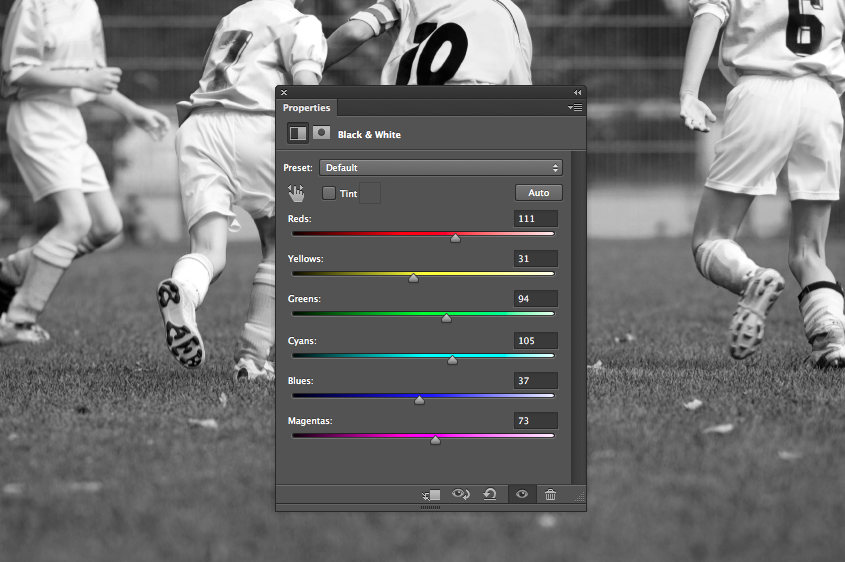
היתרונות בשיטה זו הם:
א. אין פגיעה בתמונה הצבעונית
ב. תמיד ניתן להמשיך ולערוך את התוצאה
ג. ניתן “לצייר” על שכבת המסיכה וכך להשאיר חלקים מהתמונה בצבע
ד. הכי חשוב – אתם קובעים איך יומר כל צבע!

אם מצאת את המידע במאמר שימושי בטח תשמחו לדעת שיש קורסי פוטושופ אונליין לכל הרמות.
באותו נושא
-
נכתב ע"י עינת שמשוני
-
נכתב ע"י יגאל לוי
-
נכתב ע"י שפי גור-ארי
כתבות נוספות שיכולות לעניין אותך:
-
נכתב ע"י ערן בורוכוב
-
נכתב ע"י שפי גור-ארי
-
נכתב ע"י ערן בורוכוב













